職場にて、コマンドプロンプトのコマンドライン上であるプログラムを動かすと急に画面サイズとフォントサイズが小さくなってしまいました。しかもその小ささがビックリするぐらい小さい。
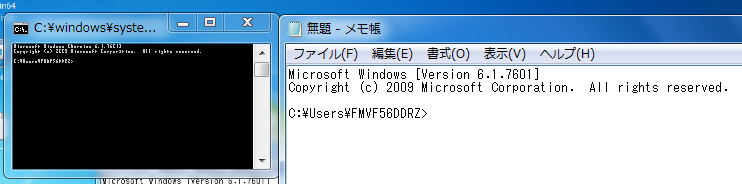
上記の画像を見てもらえれば分かる通り、肉眼で文字を読取ることができないほどです。
あれれ~おかしいぞ~と思い、タイトルバーを右クリックしてプロパティ画面を開き、フォントやレイアウトタブからサイズを変更してみても直らない。一旦閉じて再び開いたら直ってるかなと思っても直らない。再起動しても直らない。これは困った。
ただ、フォントタブを開いて気づいたことが一つ。『Consolas』『Lucida Console』『ラスターフォント』とあって日本語のフォントがない。とりあえずここで『Consolas』とかにしてみるとほぼ元の大きさに戻った。これで解決か・・・と思ったものの、そこで新しい問題が発覚。Alt+『半角/全角』キーを押しても日本語入力にならない。再度プロパティを見て『現在のコードページ』というのを見てみると『1252(ANSI – ラテン I)』と書いてある。
どうやら、文字コードの設定が変わってしまい、その影響でフォントサイズや画面サイズが小さくなったらしい。とりあえず文字コードを変更する方法を調べて、日本語対応の文字コードに戻すことに(参考:コマンドプロンプト chcp – [利用する文字コードを変更する])。
chcp 932
と入力して実行し、なんとか元に戻った。これで一安心。と思ってコマンドプロンプトを閉じて再度開くとまたラテン語の文字コードに戻っていた。再度調べてプロパティページで何かしら変更を加えてOKを押すと文字コードも保存されると分かり、これでようやく元に戻った(参考:コマンドプロンプトを英語表示に変更 chcp コマンドプロンプト王)。
ということは、最初に画面やフォントサイズが変わった時にプロパティをいじってしまったのがまずかったのかとここにきて気づいた。まあ何にせよ、一つ勉強になった。

コメント